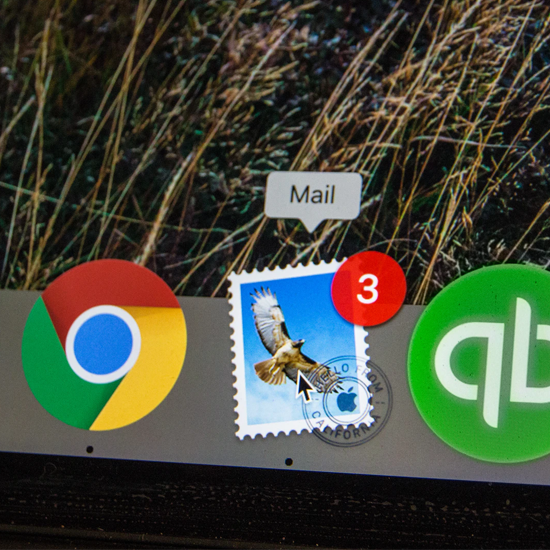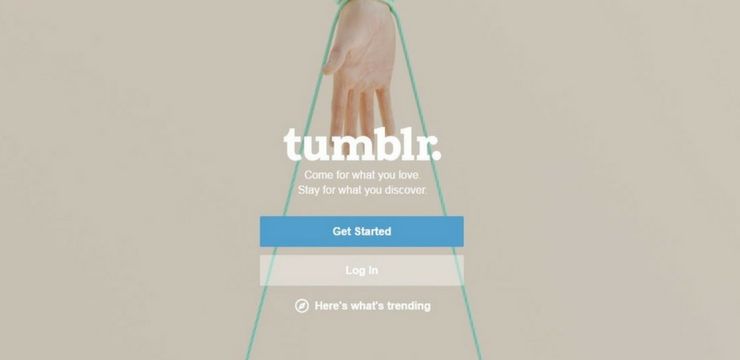Легендите се създават автоматично за всяка диаграма, която вмъквате във вашите работни книги на Excel. Те са ключът към разбирането как чете вашата диаграма и каква информация е изобразена.

В диаграми с показани легенди можете да редактирате отделните записи на легендата на работния лист, като редактирате съответните данни. Променете подробностите за легендата в диалоговия прозорец Избор на източник на данни за допълнителни опции за персонализиране. Това също така гарантира, че можете да променяте записите на легендата, без да влияете на данните на работния лист.
Тази статия работи за всички версии на софтуера и платформи, но ние ще използваме най-новите Microsoft Excel 2019 за Windows 10 .
Кратък съвет: Как да добавя легенда към моята диаграма на Excel?
Ако не знаете как да добавите легенда към диаграмите си в Excel, ето кратък урок. След това можете да научите как да модифицирате тази легенда както в работния лист, така и независимо в диаграмата.
- Изберете диаграмата, към която искате да добавите легенда. Това трябва да отвори Дизайн раздел в интерфейса на вашата лента, който обикновено е скрит.
- Щракнете върху Дизайн в лентата и след това щракнете върху Добавяне елемент на диаграмата .

- Задръжте курсора на мишката Легенда и след това изберете типа легенда, който искате да добавите към вашата диаграма. Освен това, ако искате да премахнете легендата, просто щракнете върху None.

- Свършен!
Как да променяте записите на легендата в Excel
По-долу можете да намерите текущите работни методи за редактиране на вашата легенда на диаграмата в Excel, подходящи за различни подходи. Решете дали искате да промените данните си или просто искате да модифицирате самите етикети на легендата и продължете със съответното ръководство.
Имате нужда от помощ? Не се колебайте свържете се с нас за бърза, експертна помощ за всички продукти на Microsoft Office.
Метод 1. Редактирайте записите на легендата във вашия работен лист
Ако искате да промените клетката с данни, както и легендата, която се показва на диаграмата, можете да го направите, като редактирате записа на легендата във вашия работен лист. За да направите това, следвайте стъпките по-долу.
- Щракнете върху клетката във вашия работен лист, която съдържа данните, които се показват като запис в легендата на диаграмата. В нашия пример вписването на легендата е Продажби така че ще изберем В1 клетка:

- Започнете да пишете, за да модифицирате клетката, и въведете новото желано име за вашата легенда. Натиснете Въведете на клавиатурата, когато приключите с промяната на клетката.

Връзка Imgur - Промяната автоматично ще се отрази във вашата диаграма и новото име на легендата ще се появи в легендата на диаграмата.
Метод 2. Използвайте функцията Избор на източник на данни
Алтернативният метод за редактиране на вашата легенда на диаграмата е използване на функция, наречена Избор на източник на данни. Следвайки стъпките по-долу, можете да промените записа на легендата, без да се налага да променяте оригиналната клетка във вашия работен лист.
- Изберете диаграмата, към която искате да добавите легенда. Това трябва да отвори някои от разделите в интерфейса на вашата лента, които са скрити по подразбиране.
- Превключете на ново видимото Дизайн в раздела на вашата лента. Щракнете върху Изберете Данни бутон от групата данни.

- Трябва да се появи нов изскачащ прозорец. Тук потърсете поле, наречено Записи на легендата (поредица) и след това изберете легендата, която искате да промените. В нашия пример ще редактираме Продажби легенда.
- Щракнете върху редактиране бутон.

- Използвай Име на поредицата поле за въвеждане, за да направите едно от следните:
- Въведете името на легендата, което искате да използвате. Това ще бъде статично име, което трябва да промените ръчно, дори ако оригиналната клетка е променена.
- Въведете препратката към клетката на работния лист, която съдържа данните, които искате да използвате като име на легендата. Това е динамично, което означава, че трябва само да модифицирате името на клетката, за да отразява промените в диаграмата.
- Натиснете Enter след редактиране на записа на легендата. Щракнете Добре за да затворите прозореца Избор на източник на данни.

- Свършен!
Финални мисли
Надяваме се, че тази статия ви е помогнала да научите как да редактирате легенда в Excel и да модифицирате легенди на диаграмата. Сега можете да поддържате графиките си динамични и актуални с вашите данни, независимо колко промени са направени.
Преди да тръгнеш
Ако имате нужда от допълнителна помощ с Excel, не се колебайте да се свържете с нашия екип за обслужване на клиенти, който е на разположение 24/7, за да ви помогне. Върнете се при нас за по-информативни статии, свързани с производителността и съвременните технологии!
Ако ви е харесало, регистрирайте се за нашия бюлетин, за да получавате най-новите технологични новини във входящата си поща и първи да прочетете нашите съвети, за да станете по-продуктивни, както и нашите промоции, оферти и отстъпки за нашите продукти за най-добра цена. Въведете вашия имейл тук по-долу.
Може да харесате още
Каква версия на Excel имам?
Как да разделяме собствено и фамилно име в Excel
Как да отпечатате решетки в Excel